スポンサーリンク
2020年11月25日現在、iPhone版LINEの最新バージョン10.19.0にて、「カスタムフォント(フォント設定)」機能が利用できるようになりました。
しかし現在「実験的な機能(LINE Labs)」として機能が提供されており、初期設定のままでは利用できません。
今回は、カスタムフォント機能を有効にする方法と、フォントを変更する設定方法を紹介します。
スポンサーリンク
LINEのフォント変更後サンプル
カスタムフォント機能を有効にする方法
「カスタムフォント」機能を有効にするにはまず、「ホーム」タブの左上に表示される「設定(歯車)」を開きます。
そして、「LINE Labs」を開きます。
そうしたら、「カスタムフォント」の設定を「オン」に切り替えます。
これで準備完了です。
この設定項目が表示されない場合は、LINEを最新版にアップデートしてみてください(アップデート手順)。
フォントの設定を開く
準備ができたらその時点で自動的にフォントの設定が開くのですが、閉じてしまった場合や、今後LINE Labsから昇格した場合なども含めると、次の手順で開く方法がおすすめです。
まず、先ほど同様にLINEアプリの「ホーム」タブから「設定(歯車)」を開きます。
そして、「フォント」設定を開きます。
するとフォントの一覧が表示されるので、フォント一覧の中から、利用したいフォントを選択してみてください(※初回利用時は、○の代わりに、下矢印マークのダウンロードボタンが表示されているので、それをタップしてみてください)。
これで、設定画面やトーク画面など、LINEアプリ全体のフォントが切り替わります。
自分の好きなフォントを追加できる?
今のところ、用意されているフォントの中から選択する、という形式になっており、自由にフォントを追加できる、という仕組みではないようです。
現在選択可能なフォント
2020年11月25日現在選択可能なフォントは以下のとおりです:
- デフォルト
- HCマルゴシック
- 木漏れ日ゴシック
- Kゴシック
- しねきゃぷしょん
- 無心
- ピクセル・エムプラス 12
- トガリテ
スポンサーリンク
コメント(0)
新しいコメントを投稿
|HOME|
『【iPhone】共有メニューの「LINEトークルーム」表示を非表示にする設定方法』 OLD >>
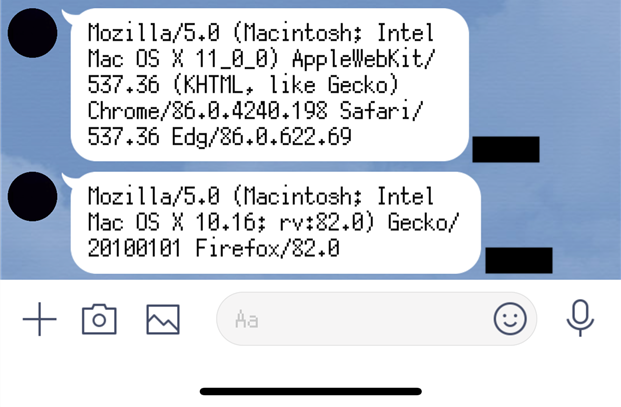
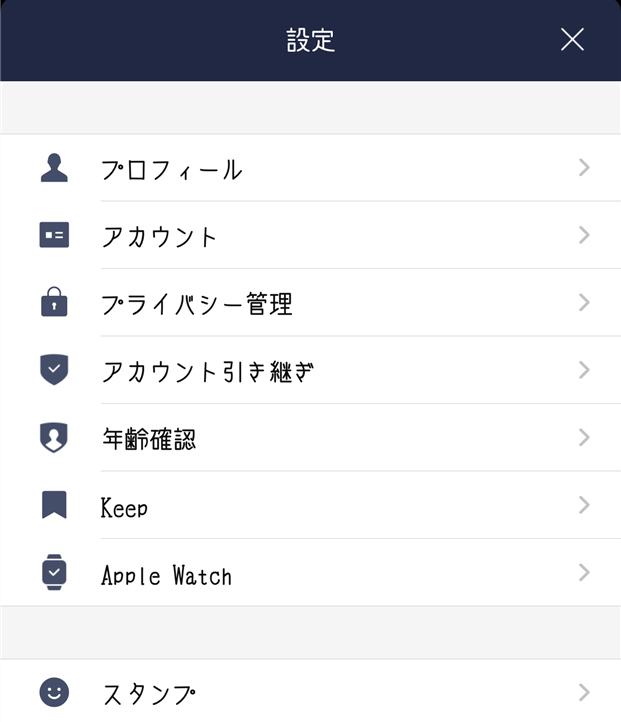
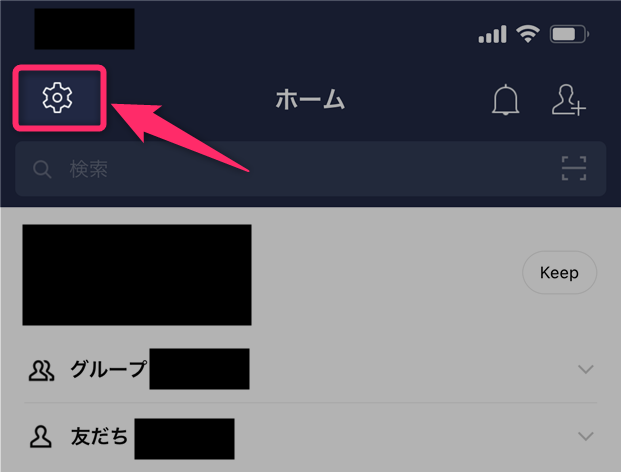
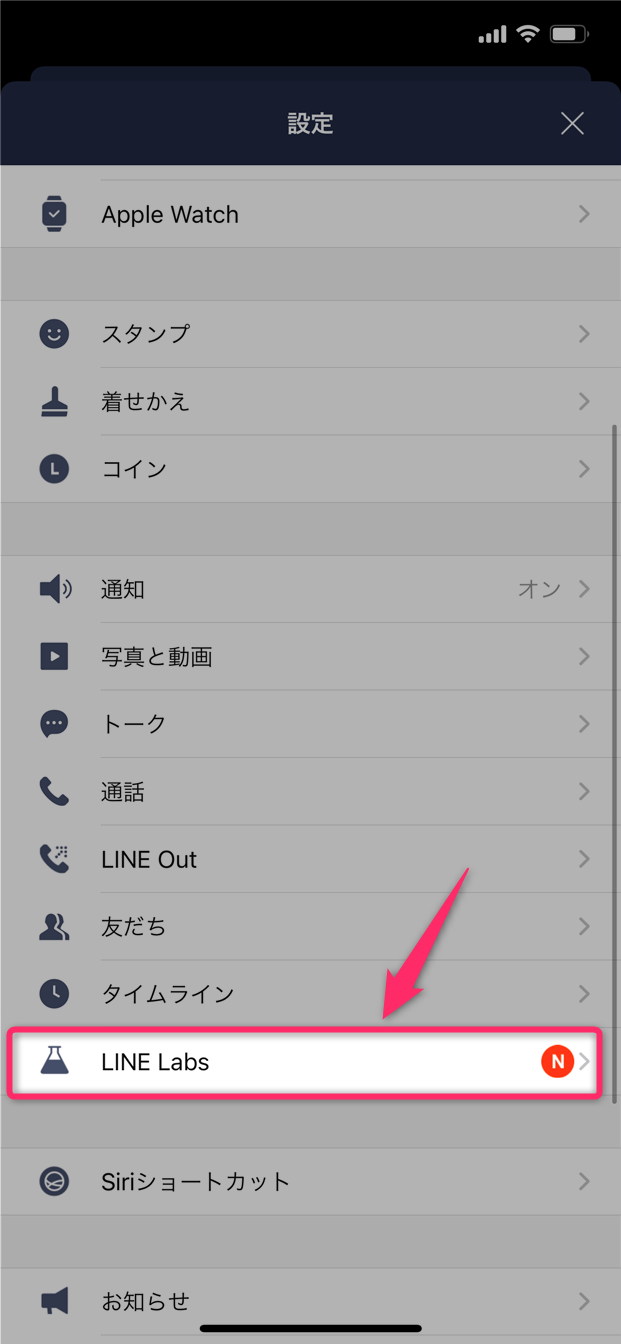
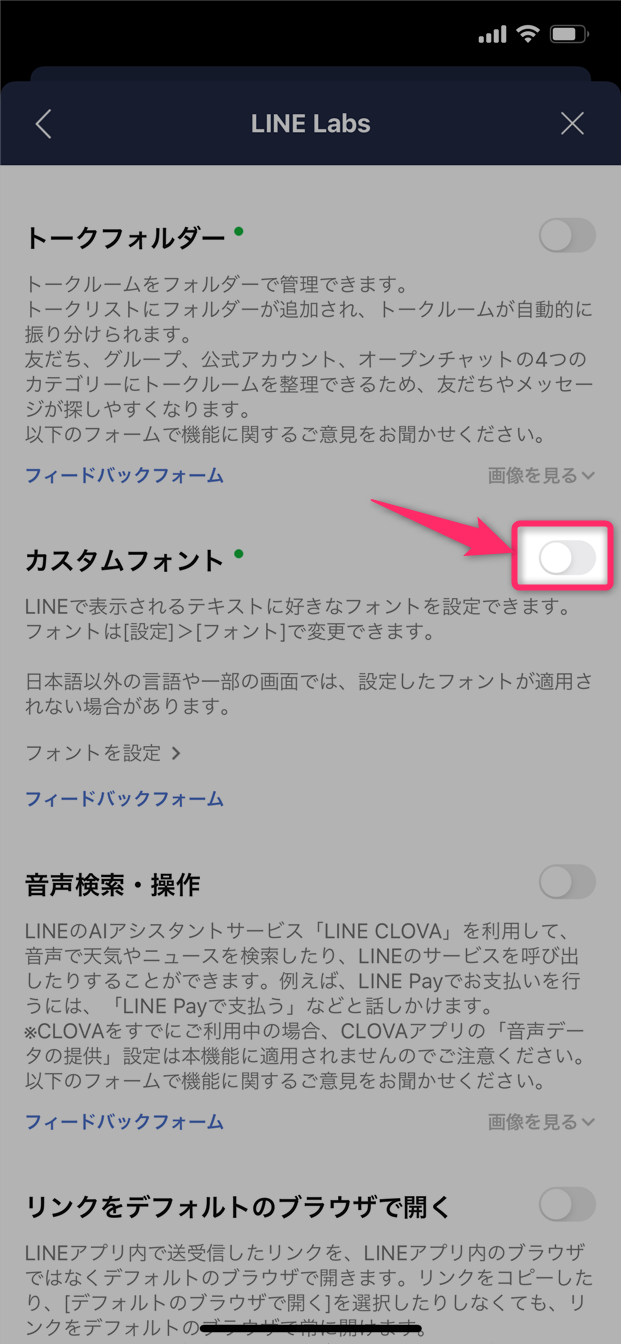
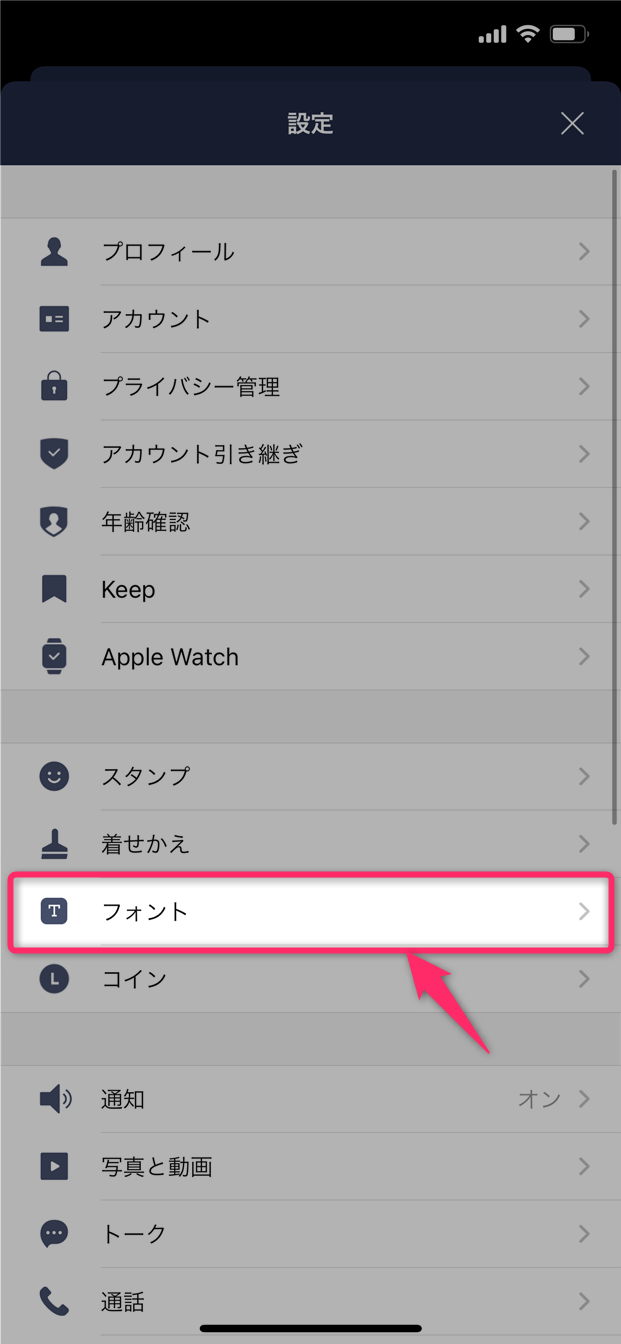

スポンサーリンク